- Maršrutētāji bieži neizdodas un pārstāj izveidot savienojumu ar internetu, ja tie ir ļoti veci vai darbojas veca programmaparatūra. Tas var darboties nepareizi.
- Maršrutētājs var arī darboties nepareizi, ja tas pārkarst. Tāpēc ir ieteicams laiku pa laikam izslēgt maršrutētāju.
- Pareizi konfigurējot maršrutētāju, varat iegūt lielāku veiktspēju, un mēs jums palīdzēsim ar šo uzdevumu.
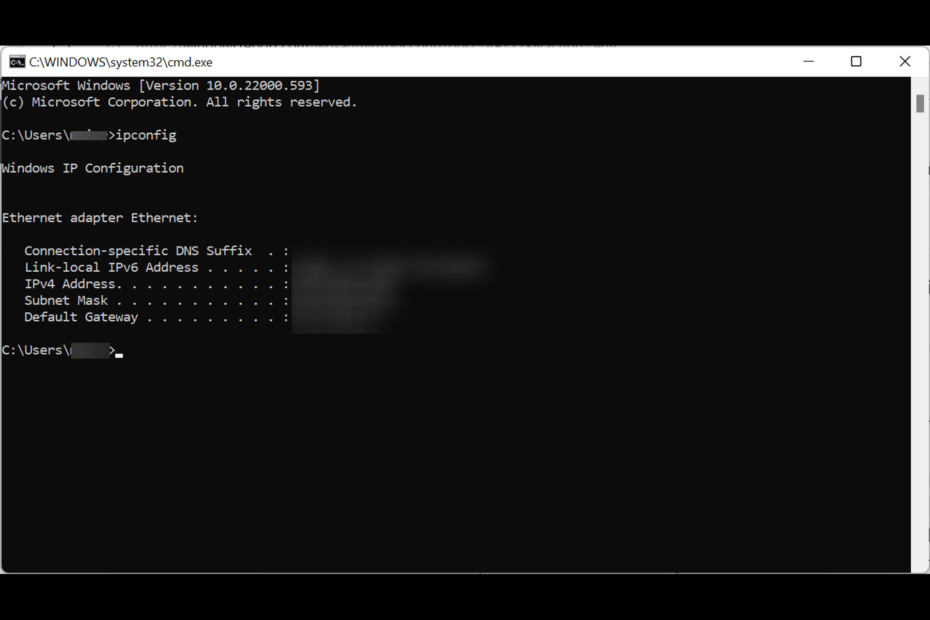
XINSTALĒT, NOklikšķinot uz LEJUPIELĀDES FAILA
Šī programmatūra novērsīs izplatītas datora kļūdas, pasargās jūs no failu zudumiem, ļaunprātīgas programmatūras, aparatūras kļūmēm un optimizēs datoru maksimālai veiktspējai. Novērsiet datora problēmas un noņemiet vīrusus tūlīt, veicot 3 vienkāršas darbības:
- Lejupielādējiet Restoro datora labošanas rīku kas nāk ar patentētām tehnoloģijām (pieejams patents šeit).
- Klikšķis Sākt skenēšanu lai atrastu Windows problēmas, kas varētu izraisīt datora problēmas.
- Klikšķis Remontēt visu lai novērstu problēmas, kas ietekmē datora drošību un veiktspēju
- Restoro ir lejupielādējis 0 lasītāji šomēnes.
Var būt apgrūtinoši uzzināt, ka jūsu interneta savienojums ir pārstājis darboties vai ir savienojuma problēma uz maršrutētāju.
Tas bieži ir pārāk izplatīts katrā mājsaimniecībā. Tā var būt problēma ar interneta pakalpojumu sniedzēju, neliels pārtraukums vai maršrutētājs var būt bojāts.
Taču katrai problēmai ir risinājums, un mēs tos īsi apskatīsim un palīdzēsim atjaunot savu internetu savienojums īsā laikā!
Visbiežāk sastopamās situācijas, kurās šī problēmarodas
- Pēc atiestatīšanas maršrutētājs neveidojas savienojums ar internetu: Ja maršrutētājā nospiedāt atiestatīšanas pogu, esat atiestatījis maršrutētāja noklusējuma iestatījumus. Tas nozīmē, ka esat izdzēsis visas konfigurācijas un jums tas ir atkārtoti jāiestata, lai izveidotu savienojumu ar internetu.
- Maršrutētājspēc strāvas padeves pārtraukuma netiks izveidots savienojums ar internetu: Atvienojiet maršrutētāju no strāvas kontaktligzdas un pēc dažām sekundēm pievienojiet to atpakaļ. Kad tas ir ieslēgts, mēģiniet apmeklēt jebkuru vietni un pārbaudīt, vai maršrutētājs tagad darbojas pareizi.
- Nevar izmantot internetu ar pašreizējiem iestatījumiem: Atveriet uzdevumu pārvaldnieku un tīkla cilnē pārbaudiet, vai kāda programma nepatērē ļoti lielu joslas platumu. Ja tas tā ir, jums tas jāpārtrauc un datorā jāpārbauda vīrusi.
Kuras ir dažas no visbiežāk ietekmētajām platformām?
- Spektra internets nesavienojas ar maršrutētāju: Tas varētu būt saistīts ar kļūdu maršrutētājā, ko var novērst, restartējot to.
- Xfinity Internet nedarbojas ar manu maršrutētāju: Ja esat Xfinity lietotājs un maršrutētājs nevar izveidot savienojumu ar maršrutētāju, restartējiet maršrutētāju un pārbaudiet, vai Ethernet kabelis ir pareizi pievienots. Ja nekas nepalīdz, nekavējoties zvaniet savam ISP.
Vai šī problēma parādās vairākās ierīcēs?
Atbilde ir Jā, jo maršrutētāji neatšķiras viens no otra un tie visi ir vienādi. Taču to var labot, jo lielāko daļu laika tas ir saistīts ar nelielu kļūmi, jo tie darbojas 24 stundas diennaktī bez pārtraukuma.
- Netgear un Netgear Nighthawk maršrutētāji nevarēja izveidot savienojumu ar internetu: To var izraisīt novecojusi programmaparatūra, pārkaršana, nepareizi konfigurēti iestatījumi vai interneta pārtraukums. Lai to novērstu, vispirms pārstartējiet maršrutētāju un pēc tam pārbaudiet, vai iestatījumi ir pareizi konfigurēti.
- Asus maršrutētāji nevarēja izveidot savienojumu ar internetu: Ja jūsu Asus maršrutētājs nevarēja izveidot savienojumu ar internetu, tas var būt tādu pašu iemeslu dēļ kā Netgear maršrutētājam, piemēram, instalēta novecojusi programmaparatūra, pārkaršana utt.
- TP-Link maršrutētājs neveidojas savienojuma ar internets: ja jūsu TP-Link maršrutētājam ir problēmas ar savienojuma izveidi, veiciet tālāk minētās problēmu novēršanas darbības, lai novērstu problēmu.
- Talktalk maršrutētājs neveido savienojumu ar internets: Restartējiet Wi-Fi maršrutētāju. Ja tas nepalīdzēja, savienojiet datoru ar maršrutētāju, izmantojot Ethernet kabeli, un pārbaudiet, vai tas tagad darbojas.
Ko darīt, ja maršrutētājs nevar izveidot savienojumu ar internetu?
1. Pārbaudiet, vai maršrutētāja interneta savienojums ir aktīvs
- Pirmais solis ir apstiprināt, vai visi LED indikatori deg zaļā krāsā.
- Ja kāds no LED indikatoriem deg sarkanā vai oranžā krāsā, restartējiet maršrutētāju.
- Lai restartētu, izslēdziet Wi-Fi maršrutētāju, atvienojot to un pagaidiet 20–30 sekundes.
- Tagad pievienojiet to atpakaļ un pagaidiet 15–30 sekundes, līdz maršrutētājs atkal ieslēdzas un nosaka interneta savienojumu.
2. Mēģiniet izveidot savienojumu, izmantojot Ethernet kabeli
- Mēģiniet pievienot Ethernet kabeli un pārbaudiet, vai internets darbojas.
- Pievienojiet vienu Ethernet kabeļa galu datoram un otru galu maršrutētājam.
- Tagad apstipriniet, vai varat piekļūt interneta savienojumam, izmantojot Ethernet kabeli.
Lielākoties problēma varētu būt saistīta ar Wi-Fi, bet LAN var būt funkcionāls. Tādējādi, pievienojot datoru ar Ethernet kabeli, varat pārbaudīt, vai tas ir tikai jūsu Wi-Fi, kas nedarbojasvai pats maršrutētājs.
Ja tas joprojām nepalīdzēja, mēģiniet novērst interneta savienojuma problēmas.
3. Novērsiet interneta savienojuma problēmas
- Nospiediet Sākt pogu un meklējiet Iestatījumi.
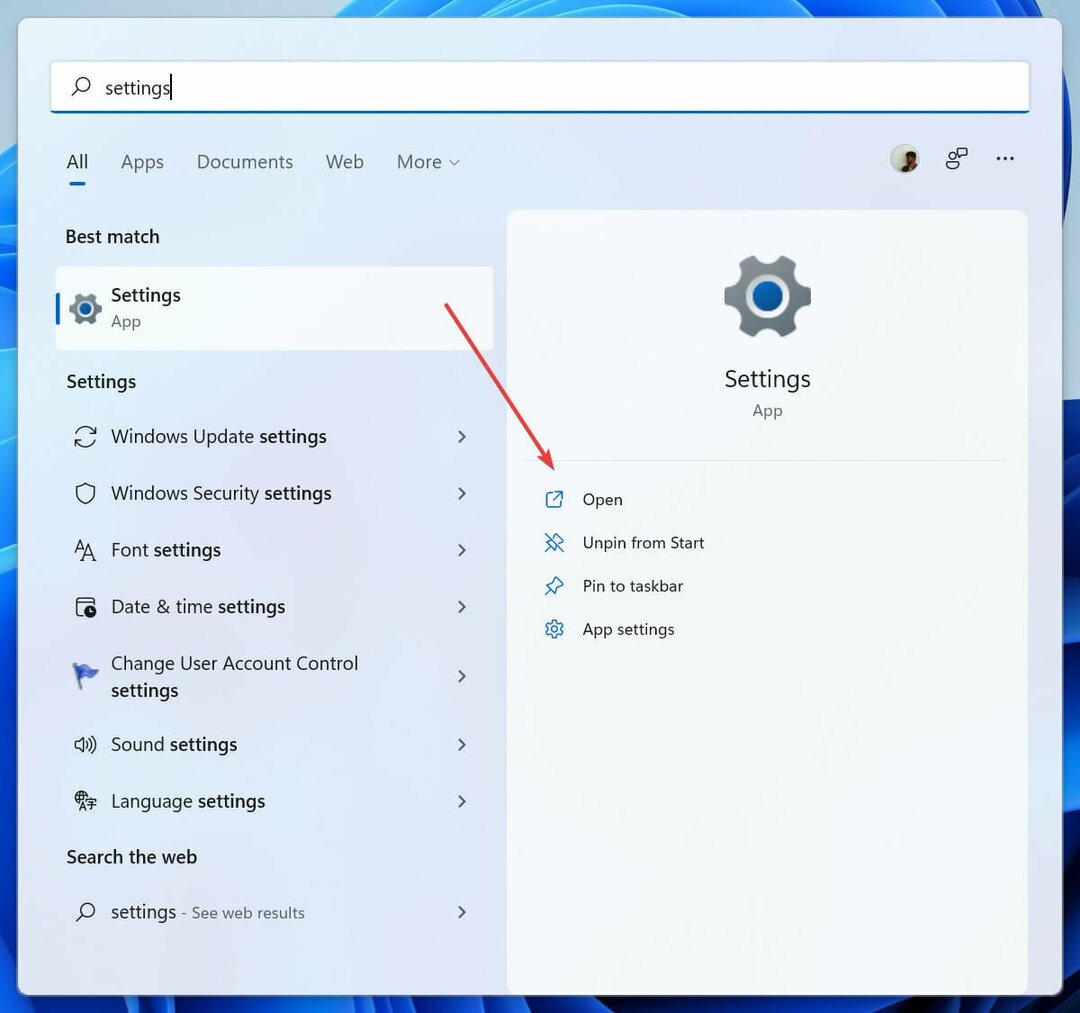
- Tagad ritiniet uz leju zem Sistēma un atrodiet Problēmu novēršana.
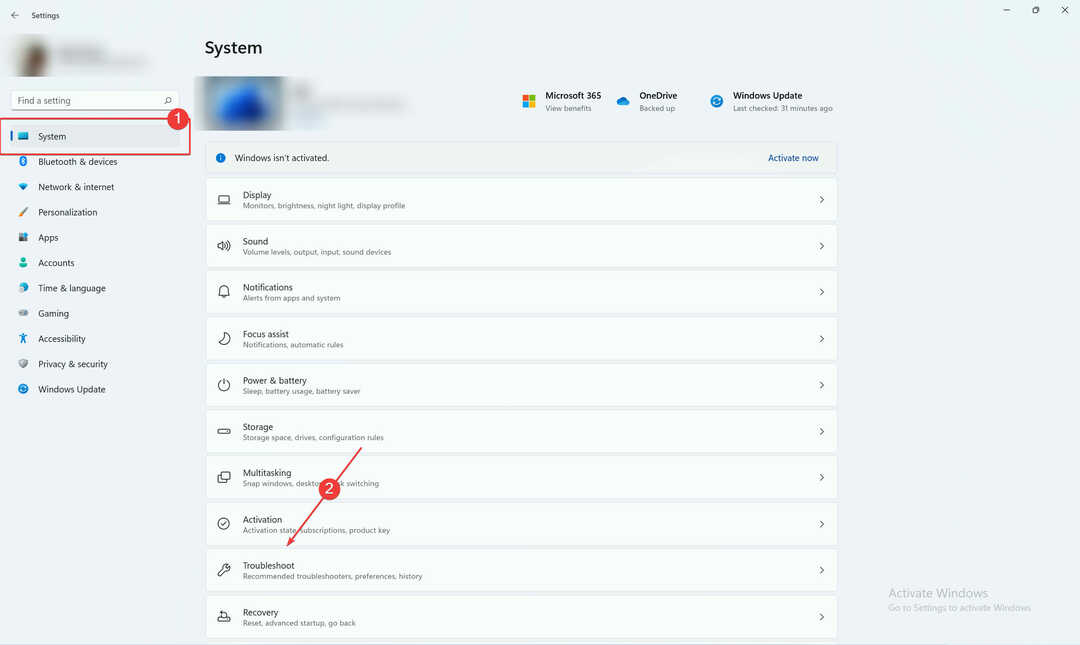
- Klikšķiniet uz Citi problēmu risinātāji.
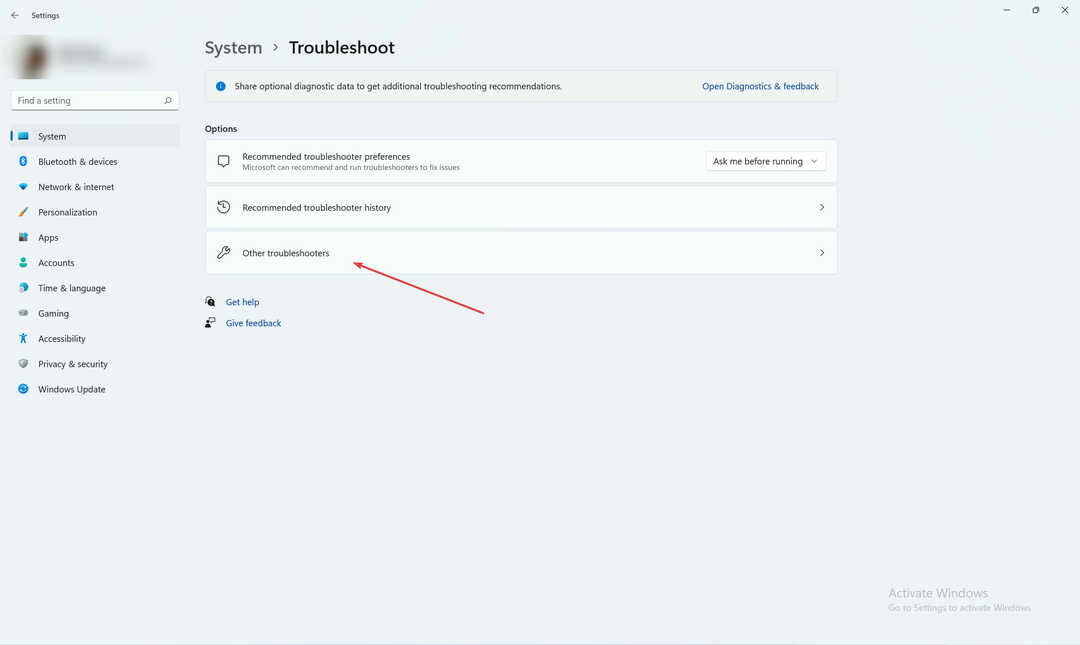
- Tagad atrodiet interneta savienojumu un palaidiet problēmu novēršanu.
- Uzgaidiet kādu brīdi, lai problēmu risinātājs atklātu problēmu un to novērstu.
4. Dzēst DNS kešatmiņu
- Nospiediet Sākt pogu un meklējiet Komandu uzvedne.

- Tips ipconfig/flushdns un nospiediet ievadīšanas taustiņu.
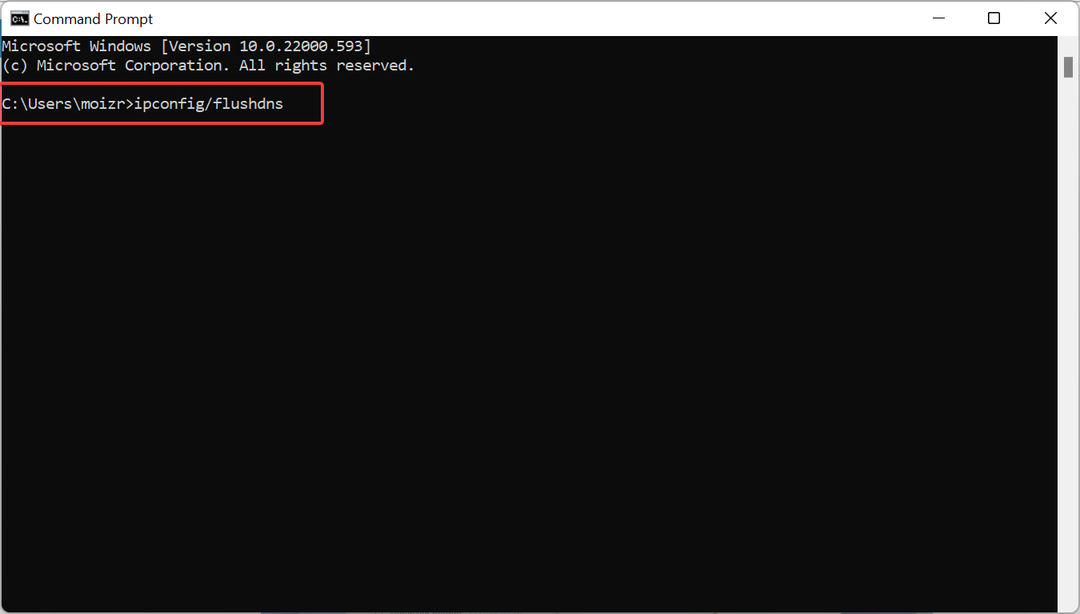
5. Pārbaudiet, vai datorā nav vīrusu un ļaunprātīgas programmatūras
- No Sākt izvēlni, meklējiet Windows drošība.
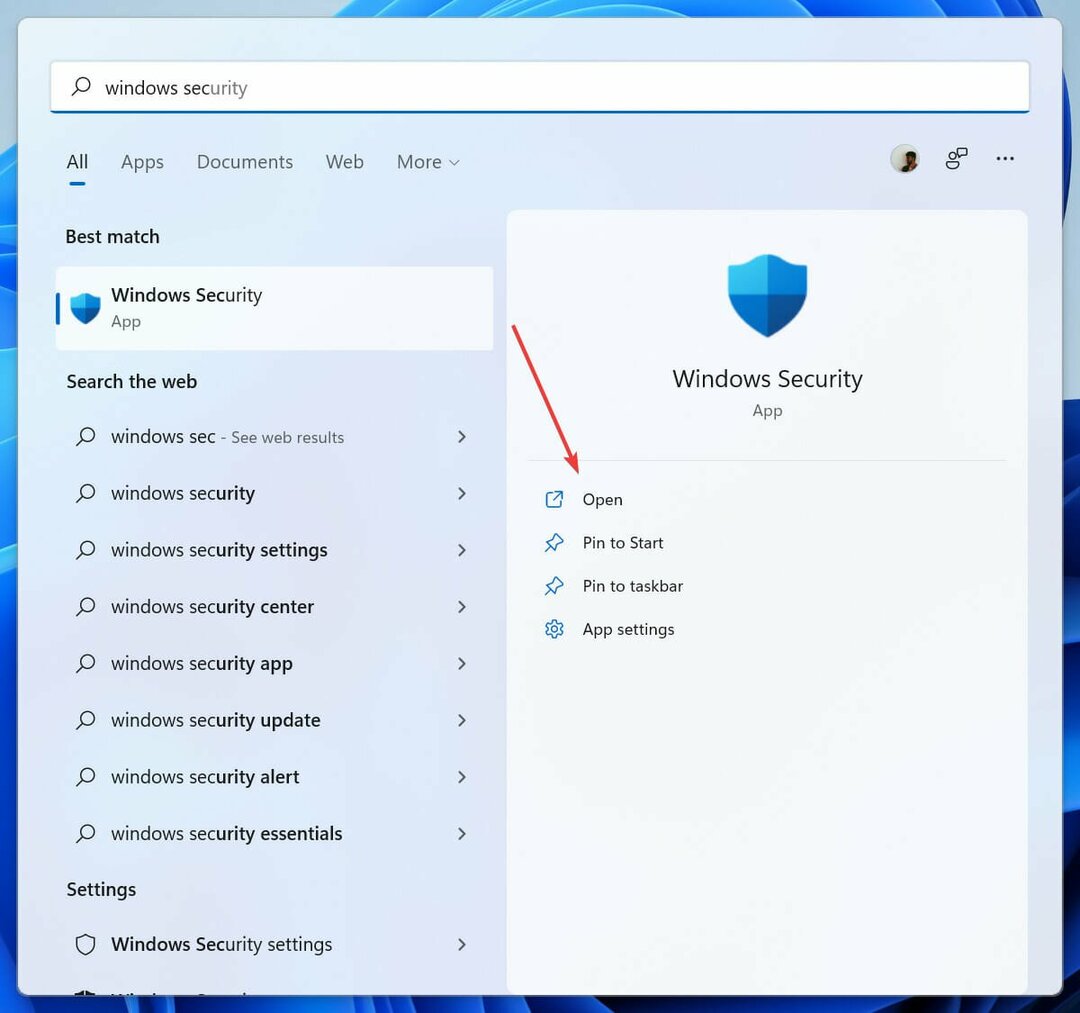
- Klikšķiniet uz Aizsardzība pret vīrusiem un draudiem.
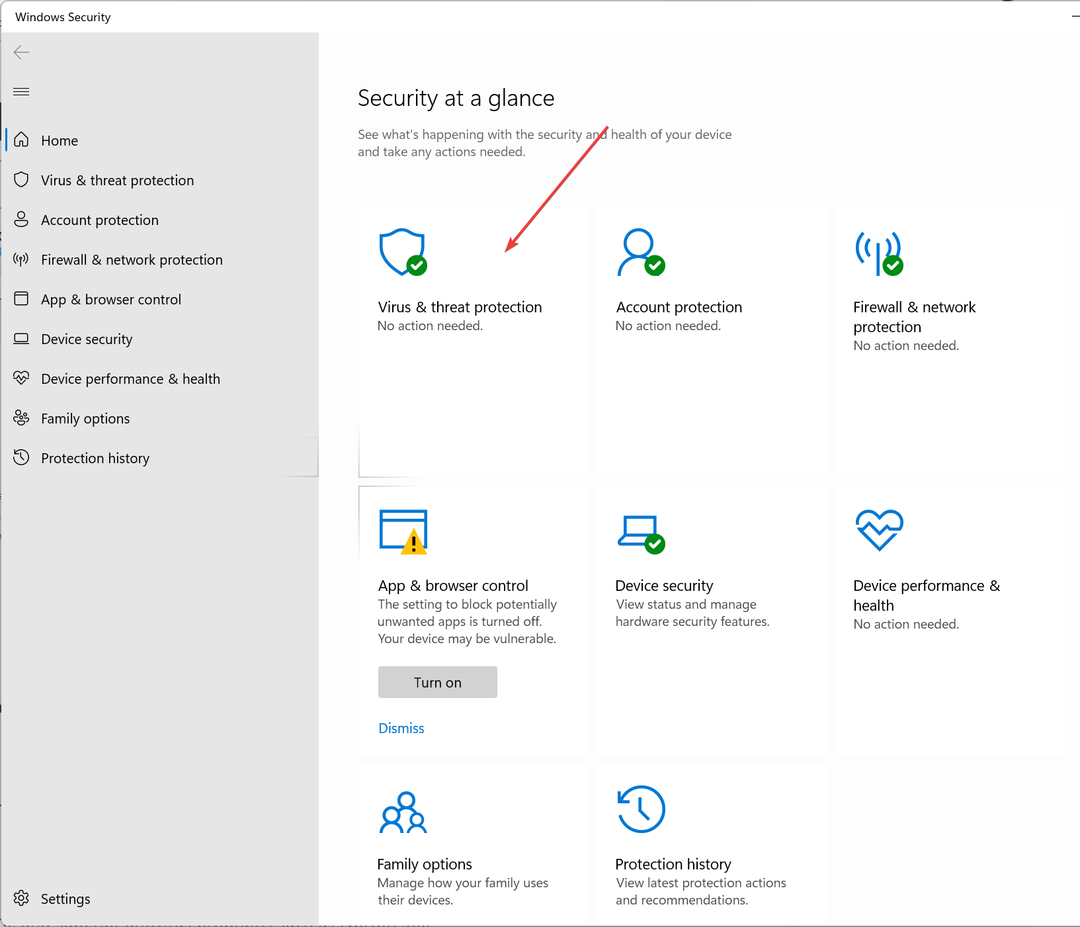
- Tagad noklikšķiniet uz Ātrā skenēšana.
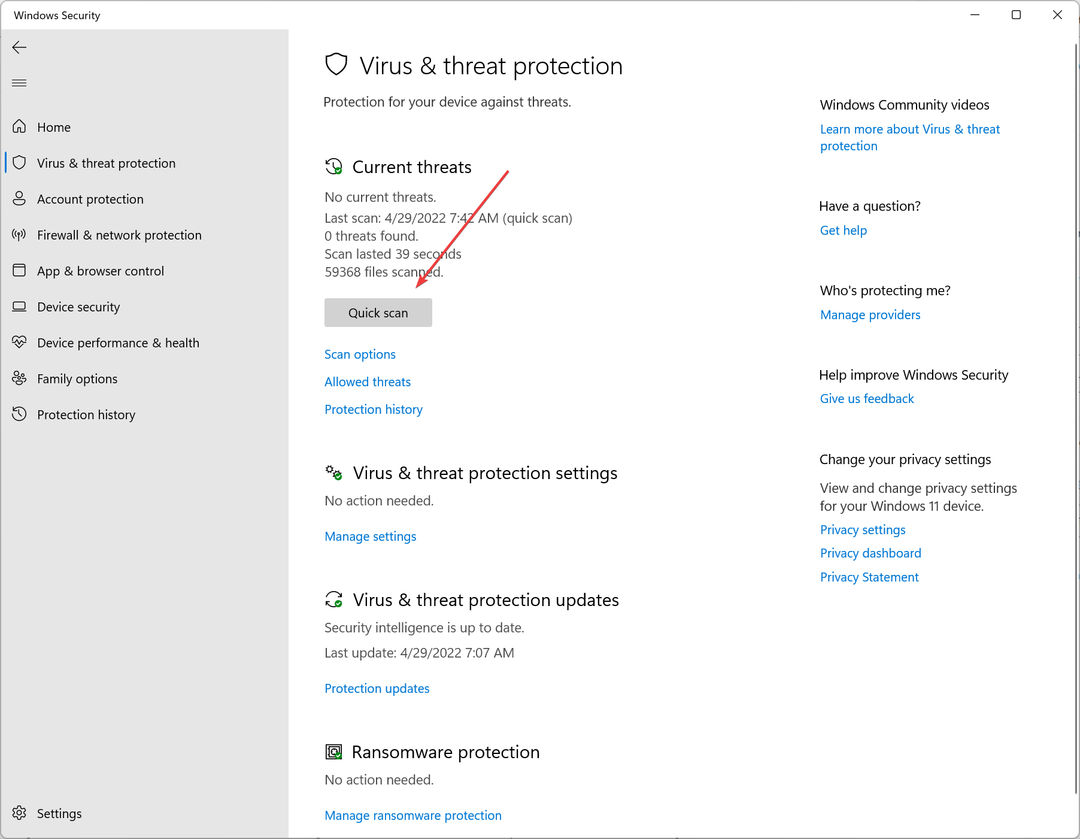
Izmantojiet sistēmā Windows iebūvēto pretvīrusu programmatūru Windows Defender, lai pārbaudītu datoru, vai tajā nav vīrusu vai ļaunprātīgas programmatūras. Ja jūsu dators ir inficēts ar vīrusu vai ļaunprātīgu programmatūru, tas var patērēt lielu joslas platumu vai pilnībā bloķēt interneta savienojumu.
Varat arī instalēt atsevišķu un izcilu pretvīrusu programmu, piemēram, ESET Internet Security.
- 5 labākie portu tīkla slēdži, ko iegādāties
- 5+ labākie tīkla slēdži maziem uzņēmumiem [2022. gada ceļvedis]
6. Izmantojiet citas ierīces
Ja jūsu datoram neizdodas izveidot savienojumu ar internetu un maršrutētājs nerāda nekādas problēmas ar interneta savienojumu, izveidojiet savienojumu ar internetu. izmantojot savu mobilo tālruni, vai citu datoru vai datoru.
Ja ierīce izveido savienojumu ar internetu, bet galvenais dators to nevar izveidot, problēma varētu būt saistīta ar datoru.
7. Atspējojiet pretvīrusu programmatūru
- Noklikšķiniet uz Sākt ikonu un veidu Windows drošība un atveriet.
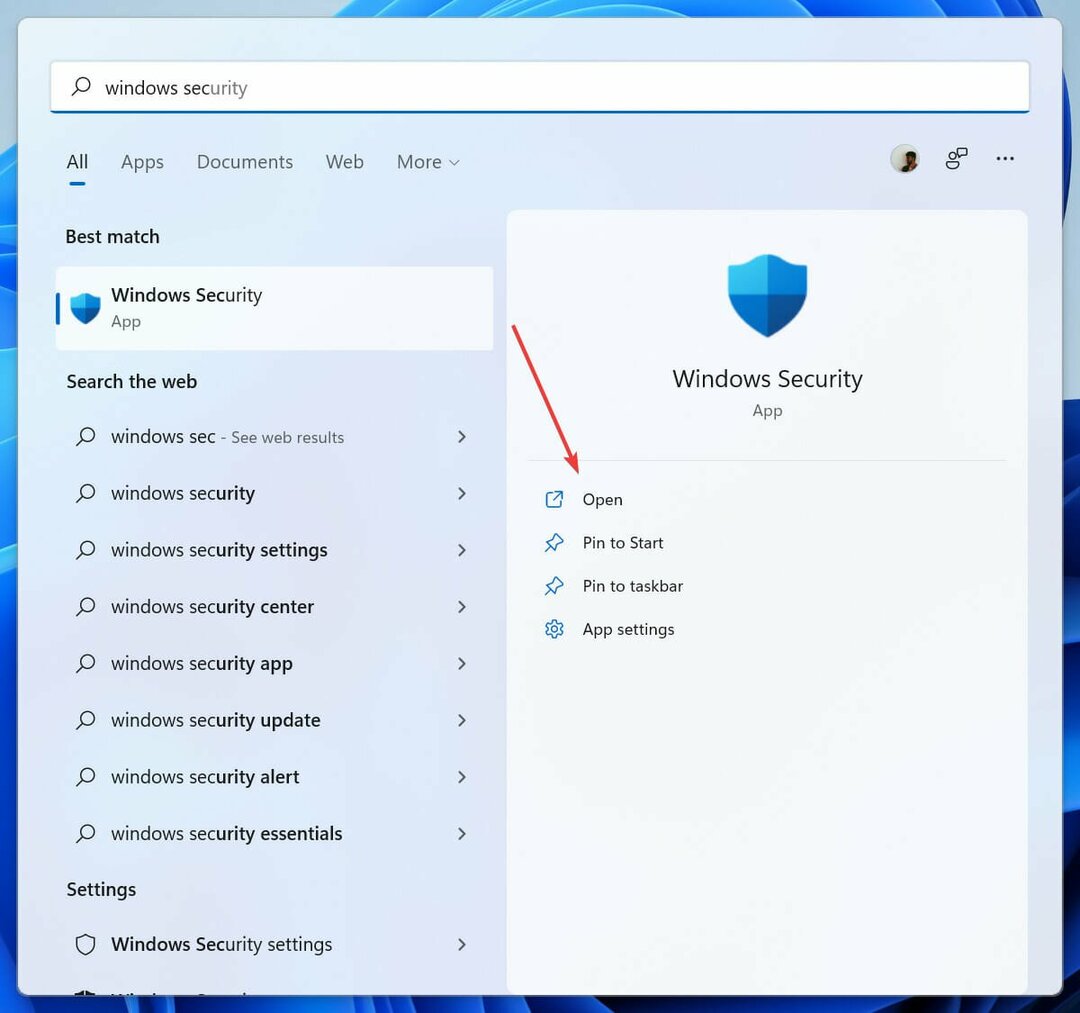
- Tagad noklikšķiniet uz Aizsardzība pret vīrusiem un draudiem.
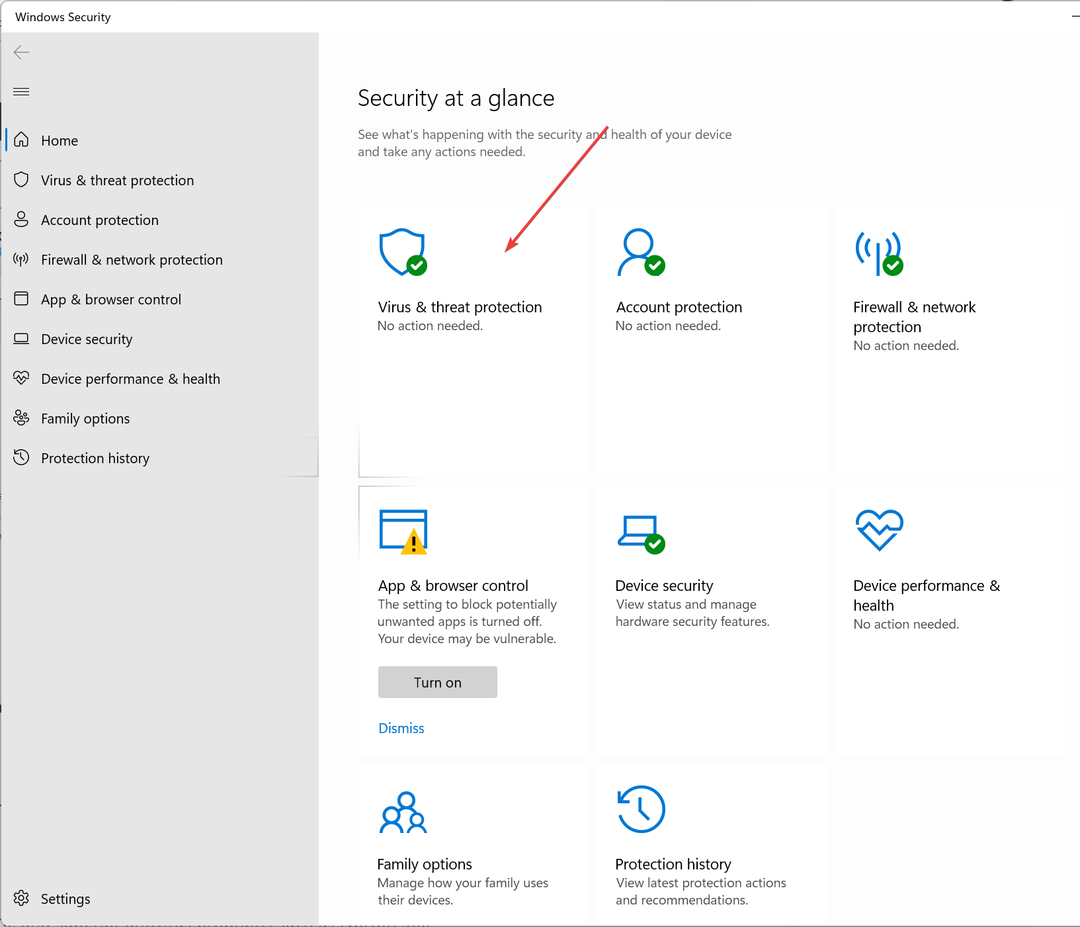
- Izvēlieties Pārvaldīt iestatījumus zem Aizsardzība pret vīrusiem un draudiem.
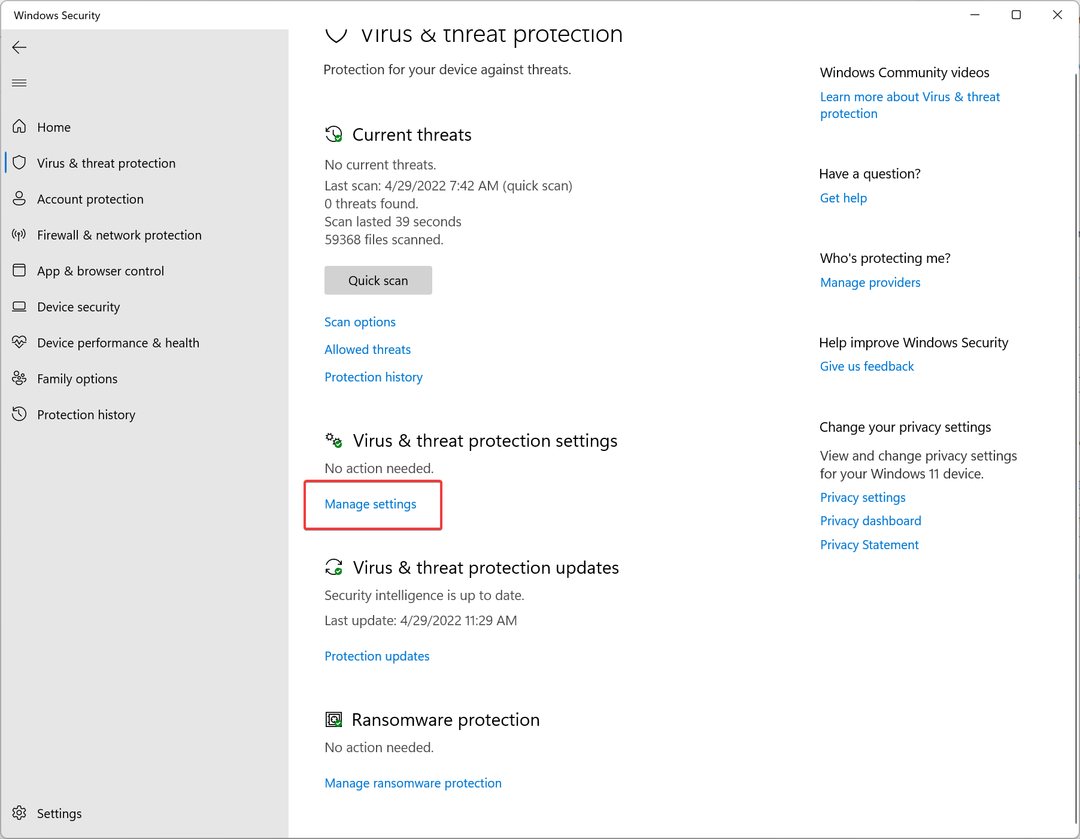
- Izslēgt Reālā laika aizsardzība noklikšķinot uz slēdža.
- Un noklikšķiniet uz Jā uznirstošajā logā, kas apstiprina jūsu lēmumu.
Eksperta padoms: Dažas datora problēmas ir grūti atrisināt, it īpaši, ja runa ir par bojātām krātuvēm vai trūkstošiem Windows failiem. Ja rodas problēmas ar kļūdu labošanu, jūsu sistēma var būt daļēji bojāta. Mēs iesakām instalēt Restoro — rīku, kas skenēs jūsu ierīci un noteiks kļūmes cēloni.
Noklikšķiniet šeit lai lejupielādētu un sāktu remontu.
Pretvīrusu programmatūra aizsargā jūsu datoru no vīrusiem un ļaunprātīgas programmatūras fonā, un bieži vien jūs to neredzat, ja vien netiek atklāts vīruss.
Un šī procesa laikā antivīruss dažreiz var pārtraukt interneta savienojumu nepareizas konfigurācijas dēļ.
Mēs iesakām atiestatīt iestatījumus uz noklusējuma iestatījumiem vai pilnībā atspējot pretvīrusu un pārbaudīt, vai jūsu dators tagad var izveidot savienojumu ar internetu.
8. Atiestatiet maršrutētāja iestatījumus
- Lielākajai daļai maršrutētāju ir speciāla atiestatīšanas poga. Nospiediet pogu 30 sekundes.
- Maršrutētāja indikators mirgos, norādot, ka ir atiestatīti rūpnīcas iestatījumi.
- Rūpnīcas datu atiestatīšana noņem visas konfigurācijas, tāpēc iestatiet maršrutētāju no jauna.
- Tagad savienojiet datoru ar maršrutētāju, izmantojot Wi-Fi vai Ethernet, un apstipriniet, vai varat piekļūt internetam.
Ja šī darbība vēl neatrisināja problēmu, mums ir vēl viens labojums, kas to vajadzētu novērst.
9. Atiestatiet tīkla iestatījumus operētājsistēmā Windows
- Nospiediet Sākt pogu un meklējiet Iestatījumi.
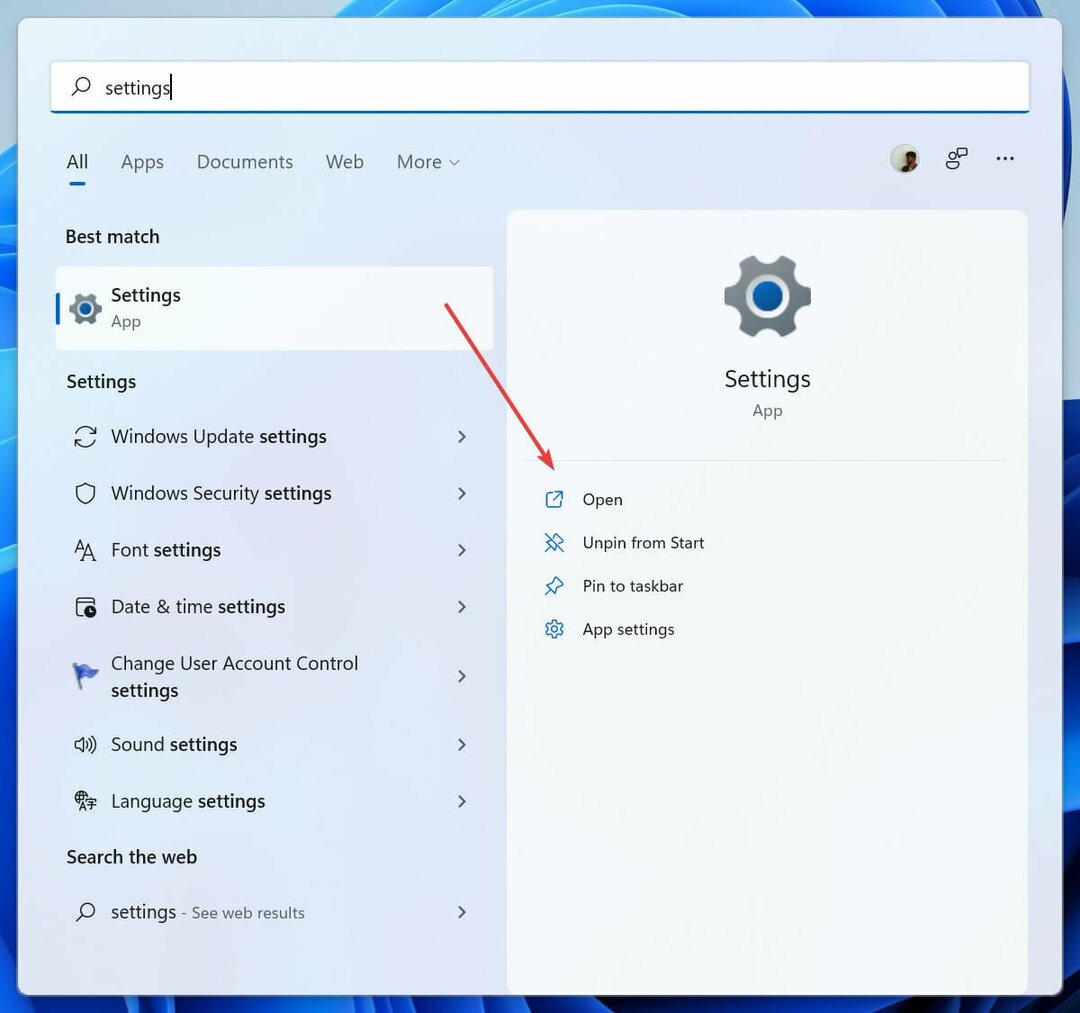
- Atvērt Tīkls un internets un tad dodieties uz Papildu tīkla iestatījumi.
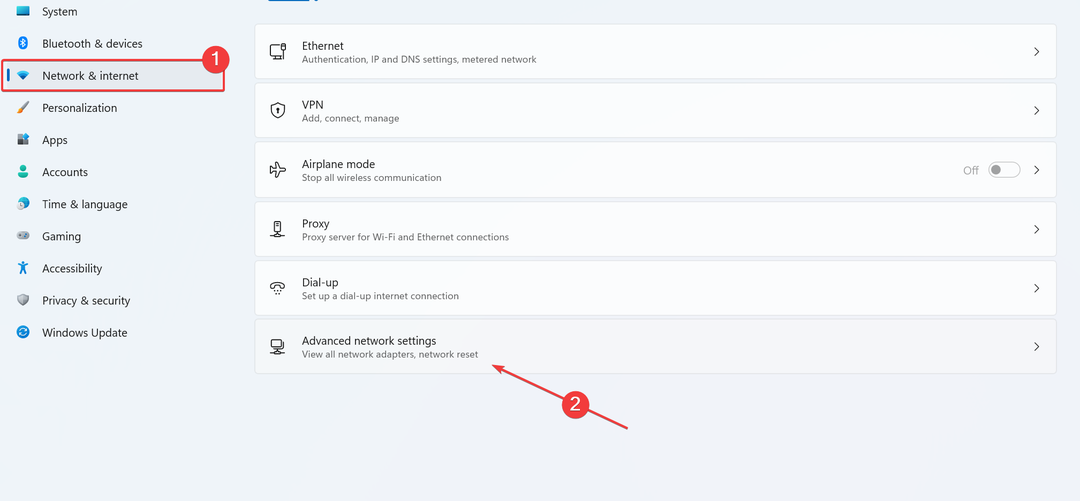
- Noklikšķiniet uz Tīkla atiestatīšana.
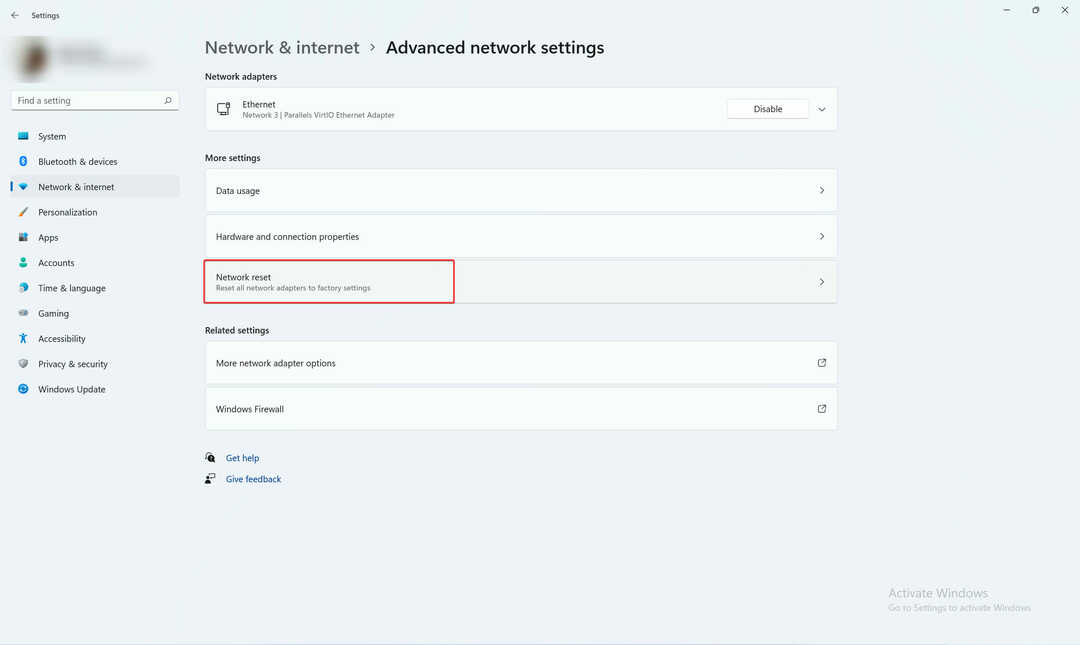
- Apstipriniet savu lēmumu, atlasot Atiestatīt Nrw.
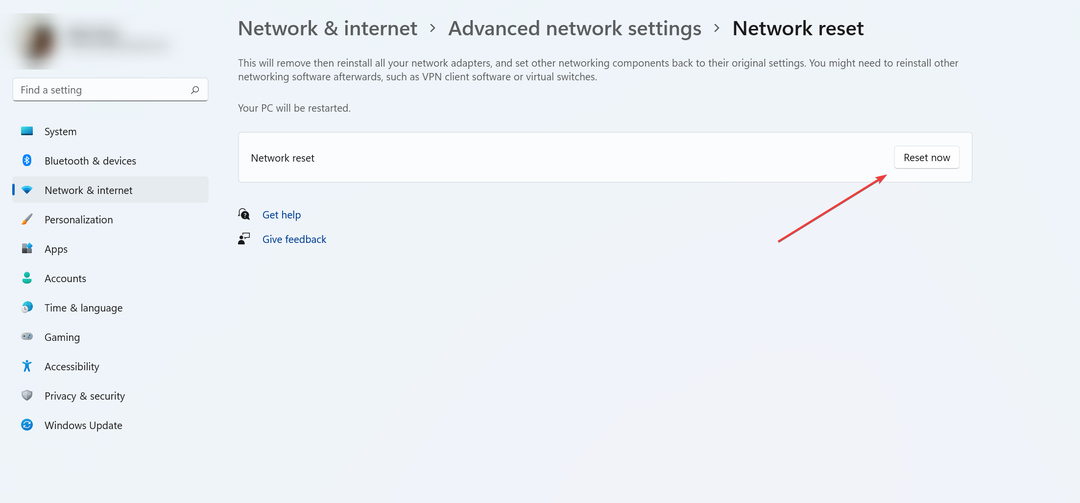
- Vēlreiz noklikšķiniet uz Jā.
- Restartējiet datoru, un sistēma Windows novirzīs jūs uz tīkla iestatīšanas ekrānu.
- Ievadiet savu Wi-Fi informāciju, un jums vajadzētu būt iespējai viegli savienot datoru ar internetu.
10. Sazinieties ar savu interneta pakalpojumu sniedzēju (ISP)
Ja izmēģinājāt visus iepriekš minētos risinājumus un tomēr maršrutētāju netiks izveidots savienojums ar internetu, jums jāsazinās ar savu ISP un jāinformē, ka jums ir problēmas ar piekļuvi internetam.
Iespējams, jūs saskaraties ar dīkstāvi, vai arī kaut kas ir nogājis greizi. Ziņojot, jūs aktualizējat problēmu, un komanda strādās pie tās diagnosticēšanas un novēršanas.
Kā es varu salabot savu jauno maršrutētāju, ja tas neveidojas savienojuma ar internetu?
1. Pārbaudiet, vai interneta savienojums darbojas
Ja jums jau ir interneta pieslēgums jūsu mājās un esat nolēmis jaunināt maršrutētāju, jūs Pirms maršrutētāja instalēšanas vispirms ir jāapstiprina, vai interneta savienojums darbojas iepriekšējā maršrutētājā jauna.
Pastāv iespēja, ka jaunais maršrutētājs nevarēs viegli izveidot savienojumu bez pareizas konfigurācijas. Vislabāk ir pārbaudīt, vai interneta savienojums darbojas jūsu vecajā maršrutētājā, pirms sākat strādāt ar datora vai jaunā maršrutētāja iestatījumiem, kas vēl vairāk sarežģī procesu.
2. Ieslēdziet maršrutētāju
- Pievienojiet maršrutētājam LAN un strāvas kabeli.
- Nospiediet maršrutētāja ieslēgšanas/izslēgšanas pogu.
- Uzgaidiet dažus mirkļus, līdz tas sāk darboties.
- Pēc maršrutētāja ieslēgšanas indikatori mirgos dažas reizes un mainīs krāsas to iestatīšanas laikā. Turklāt iestatīšanas laikā indikatori mirgos vairākas reizes.
- Pēc 1–2 minūtēm interneta savienojuma indikatoram vajadzētu iedegties zaļā krāsā, norādot, ka maršrutētājs atpazīst interneta savienojumu un tas ir gatavs lietošanai. Ja tas ir oranžs, tas nozīmē, ka maršrutētājs atpazīst interneta savienojumu, bet ir problēmas ar savienojuma izveidi. Ja krāsa ir sarkana, tas nozīmē, ka maršrutētājam neizdodas izveidot savienojumu ar internetu vai internets nedarbojas.
- Taču, ja maršrutētājam neizdodas izveidot savienojumu ar internetu, tas var būt tāpēc, ka tas nav pareizi konfigurēts.
3. Konfigurējiet savu tīklu
- Savienojiet datoru ar maršrutētāju, izmantojot Ethernet kabelis.
- Atveriet izmantoto pārlūkprogrammu un ievadiet maršrutētāja IP adresi. IP adresi var atrast uz etiķetes, kas pievienota maršrutētāja apakšā.
- Varat arī apstiprināt IP adresi, atverot komandu uzvedni un ierakstot ipconfig. Savu IP adresi atradīsit zem Noklusējuma vārteja.
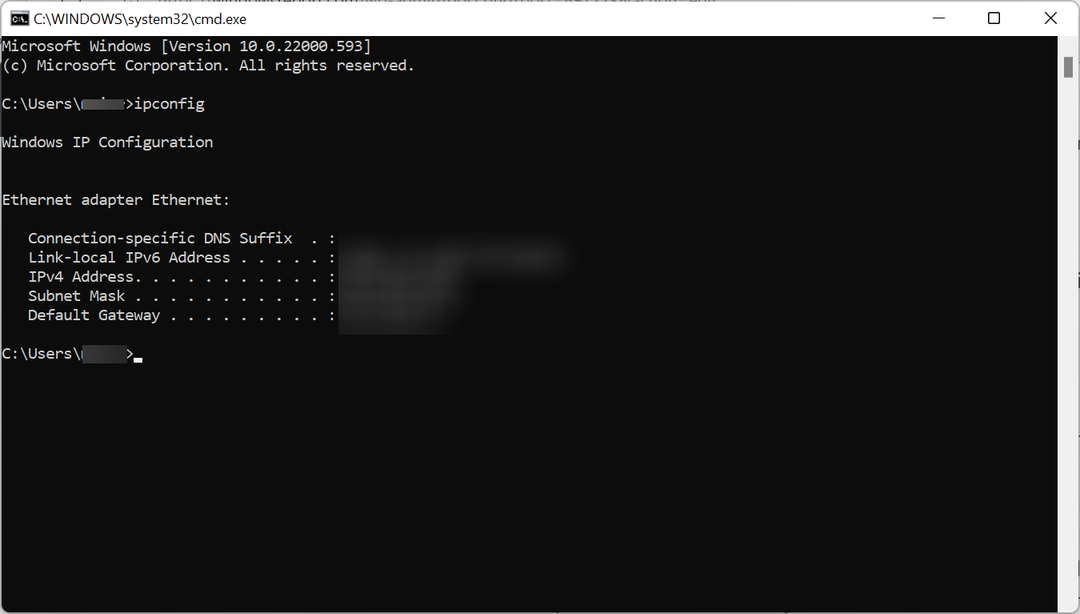
- Dodieties uz savu maršrutētāja pieteikšanās logs. Lai to izdarītu, maršrutētāja rokasgrāmatā pārbaudiet pieteikšanās logu saiti.
- Ievadiet maršrutētāja lietotājvārdu un paroli (šī informācija ir jāatrod arī rokasgrāmatā).
- Pārbaudiet, vai maršrutētājs ir pareizi konfigurēts.
- Ja labojāt iestatījumus, saglabājiet izmaiņas, noklikšķinot uz saglabāt un iziet.
- Restartējiet maršrutētāju, lai atkārtoti savienotu datoru un citas ierīces ar internetu.
4. Konfigurējiet Wi-Fi
- Tagad, kad esat iestatījis maršrutētāju, jums tūlīt būs jāiestata Wi-Fi.
- Lejupielādējiet savā viedtālrunī maršrutētāja ražotāja lietotni un piesakieties maršrutētājā.
- Izveidojiet paroli saviem 2,4 GHz un 5 GHz tīkliem.
- Kur vien iespējams, izmantojiet automātiskās konfigurācijas rīkus.
- Iespējot ugunsmūrus un tīmekļa filtrēšanu. Izmantojiet piekļuves vadīklas, lai pasargātu sevi no ļaunprātīgas satiksmes.
Kad esat pabeidzis iestatīšanas procesu, tagad varat savienot savas ierīces ar maršrutētāju.
Reizēm maršrutētājs var pārstāt darboties. To var izraisīt dažādi iemesli, piemēram, dīkstāve, maršrutētāja darbības traucējumi un citi.
Problēmu var novērst, veicot iepriekš minētās darbības. Ja tas nepalīdz, nekavējoties zvaniet savam ISP, lai saņemtu palīdzību.
 Vai joprojām ir problēmas?Labojiet tos, izmantojot šo rīku:
Vai joprojām ir problēmas?Labojiet tos, izmantojot šo rīku:
- Lejupielādējiet šo datora labošanas rīku vietnē TrustPilot.com novērtēts kā lieliski (lejupielāde sākas šajā lapā).
- Klikšķis Sākt skenēšanu lai atrastu Windows problēmas, kas varētu izraisīt datora problēmas.
- Klikšķis Remontēt visu lai novērstu problēmas ar patentētajām tehnoloģijām (Ekskluzīva atlaide mūsu lasītājiem).
Restoro ir lejupielādējis 0 lasītāji šomēnes.


